发布时间:2016-12-15 10: 20: 43
几何画板默认的页面只有一页,如果制作一系列的课件时,需要用到多个页面。在插入多个页面后,难免有混乱的时候,那么有版友问:可否将课件中的页面之间的顺序换下呢?答案是肯定的。为了方便大家灵活使用几何画板制作教学课件,下面就一起学习调整文档页面顺序的技巧。
步骤一 打开几何画板,单击上方菜单栏“文件”菜单,在其下拉选项选择“文档选项”命令(如下图所示),这就就可以在打开的对话框对页面顺序进行调整。
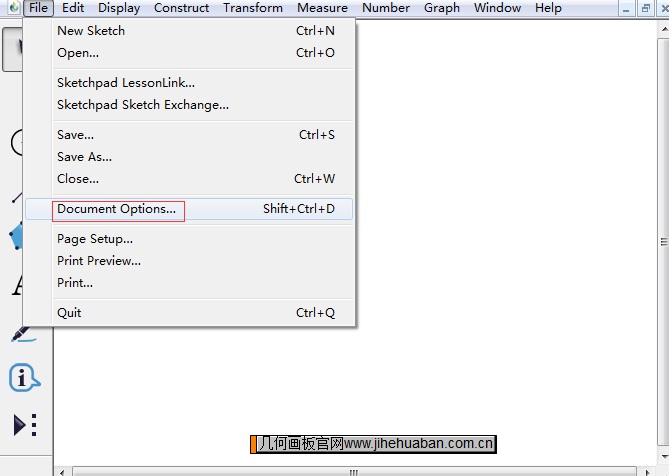
步骤二 调整页面顺序。执行以上命令后,就可以打开文档选项对话框,然后左键选中要改变顺序额页面名称,然后上下拖动,就可以改变顺序了,就比如可以将当前的第四页改为第三页。
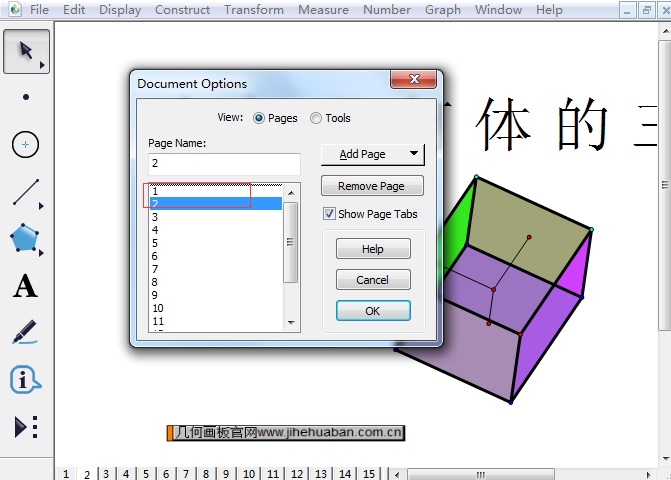
在绘图空白区鼠标右键,在弹出的快捷菜单选择“文档选项”命令(如下图所示),这样也可以打开文档选项对话框,然后也可以左键按住页名称,上下拖动。
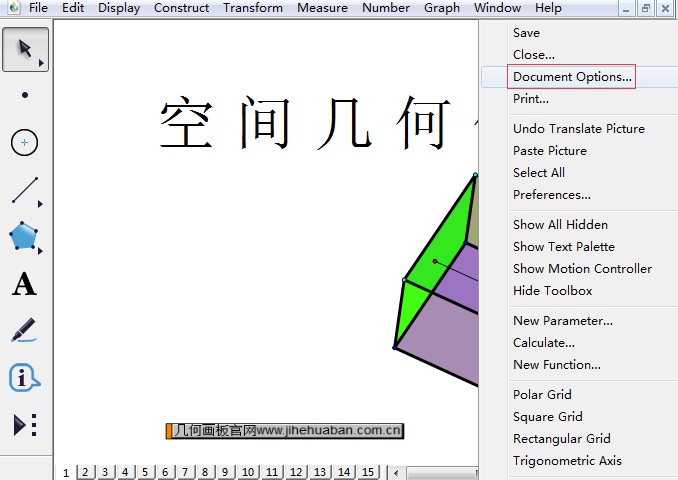
以上就是给大家介绍的调整几何画板文档页面顺序的方法,主要有二种途径打开文档选项进行调整,学了以上教程,相信大家就明白了。利用该选项,当一个页面不够放下足够内容时,还可以进行分页,具体教程可参考:几何画板中如何分页显示不同的内容。
展开阅读全文
︾